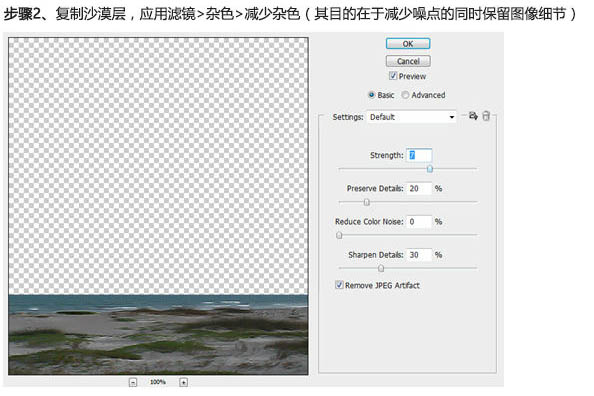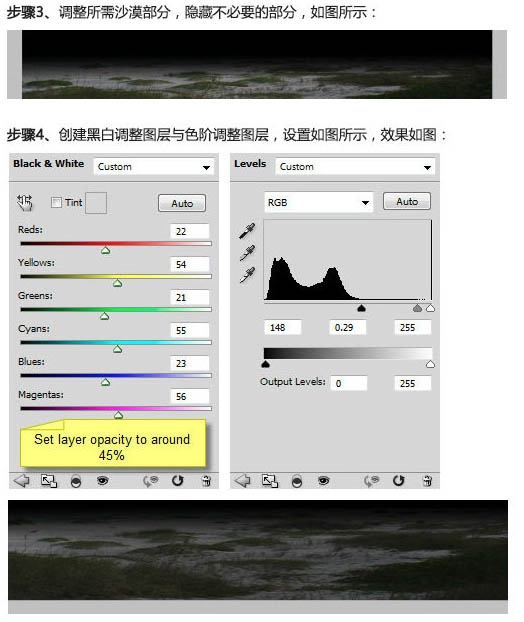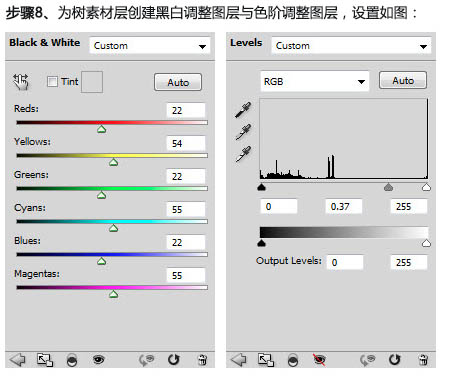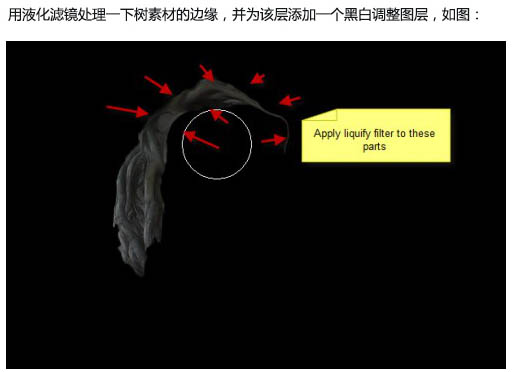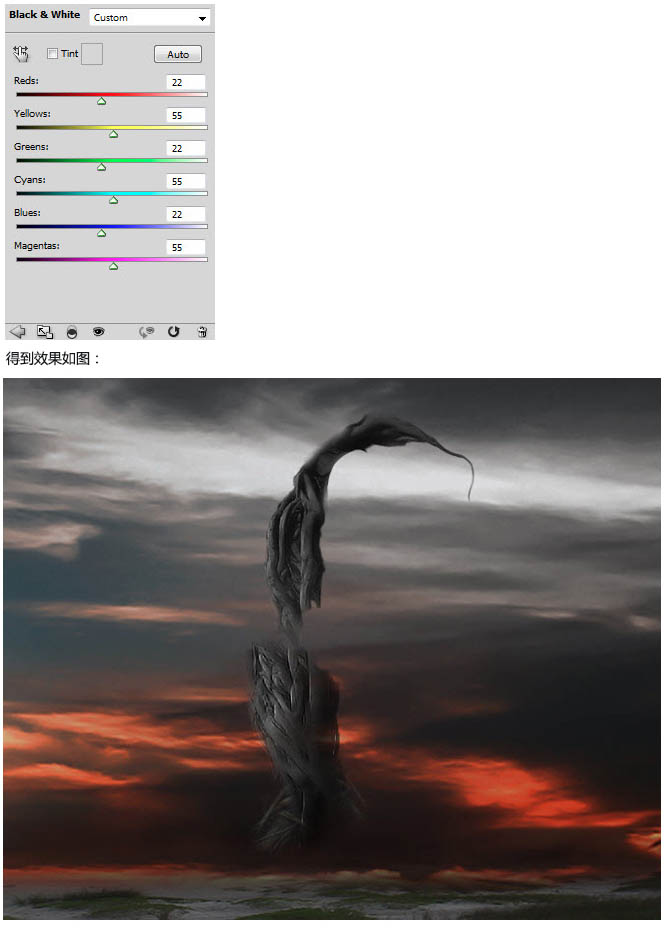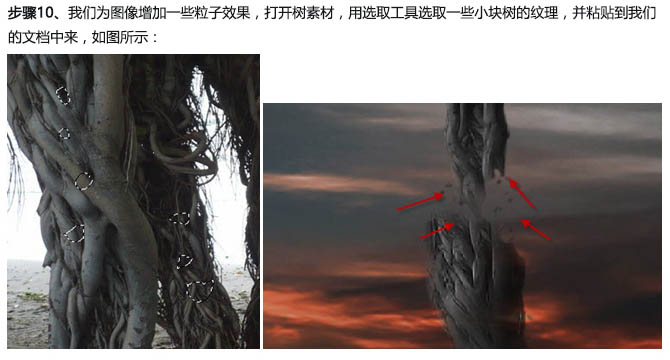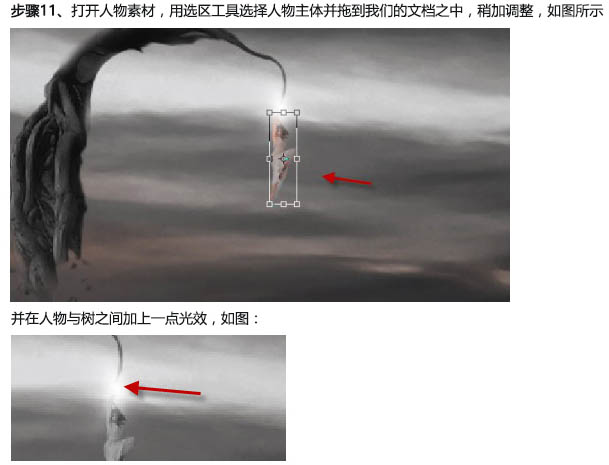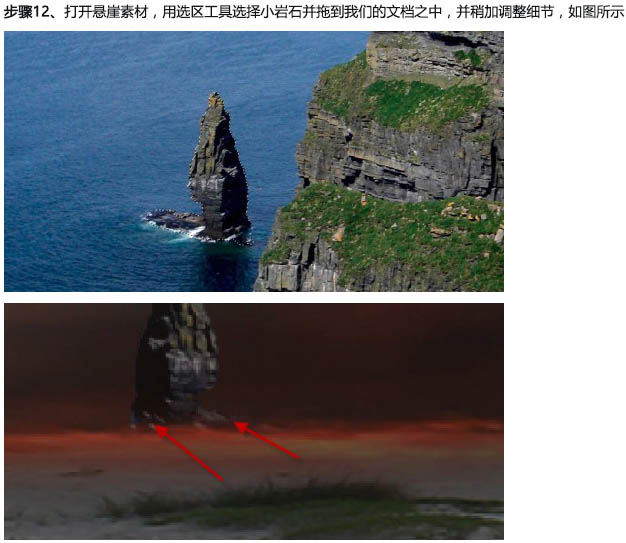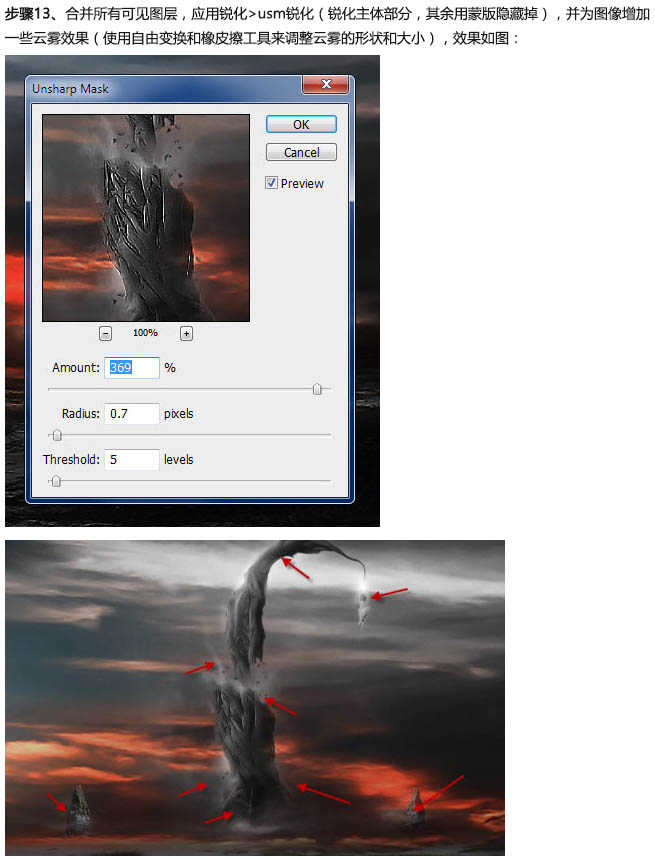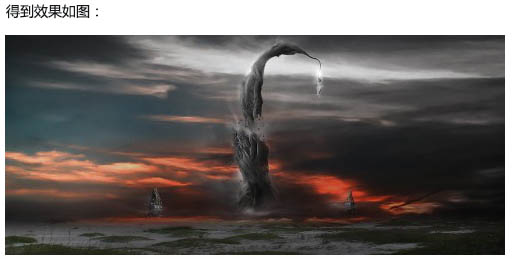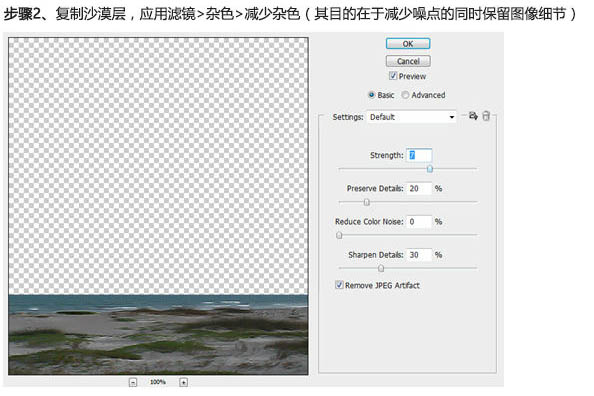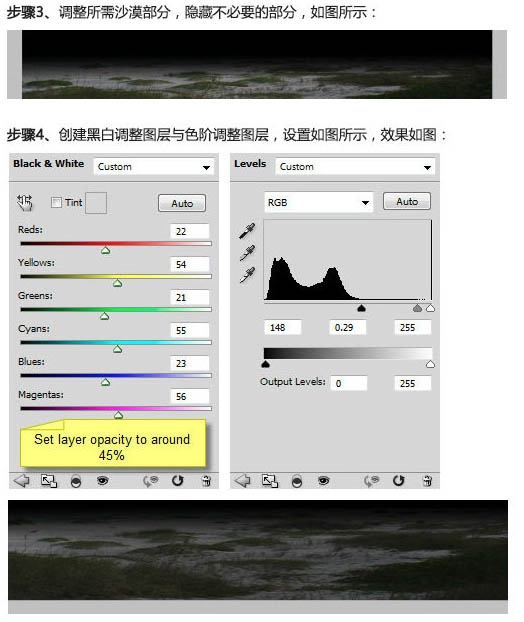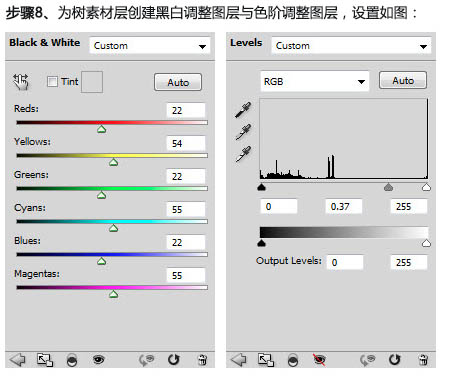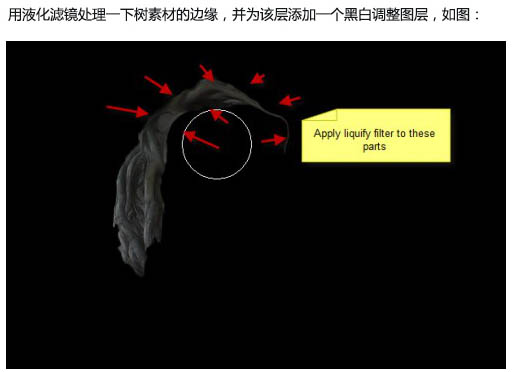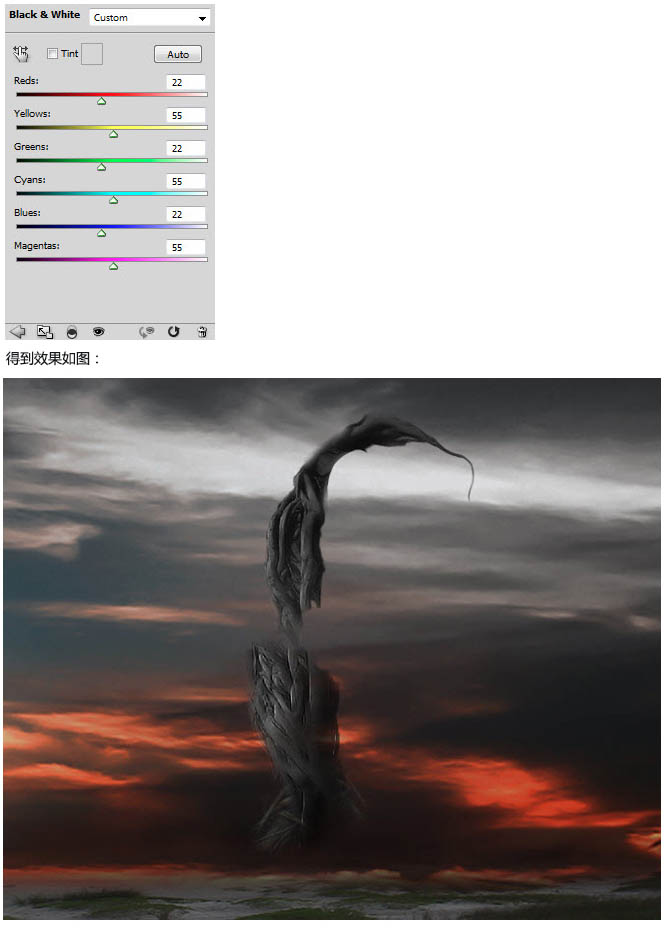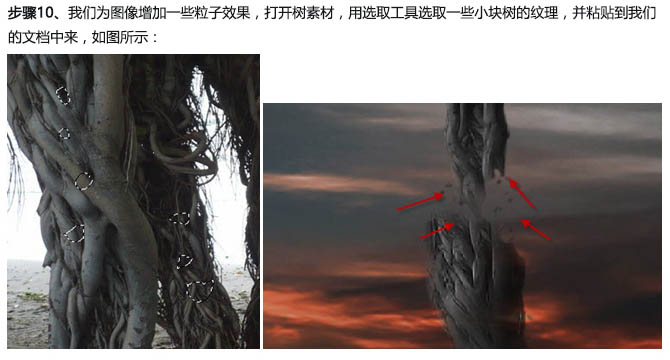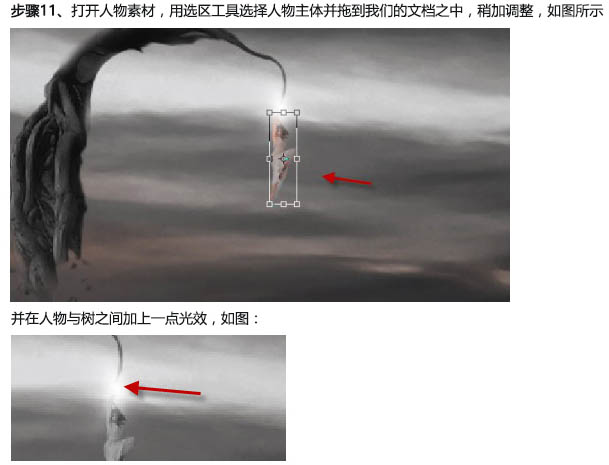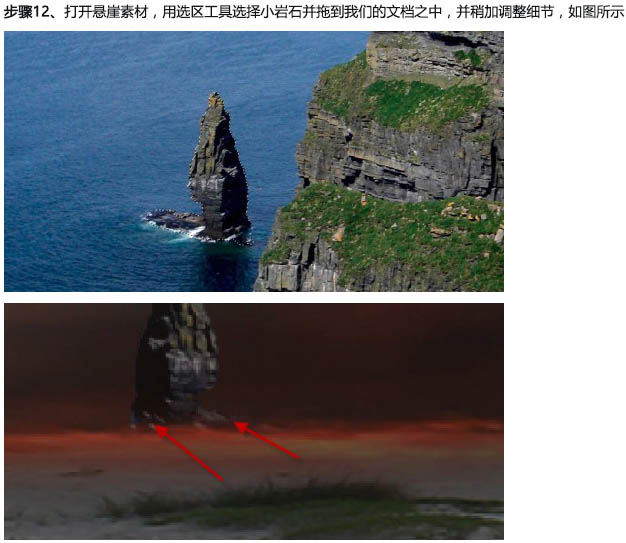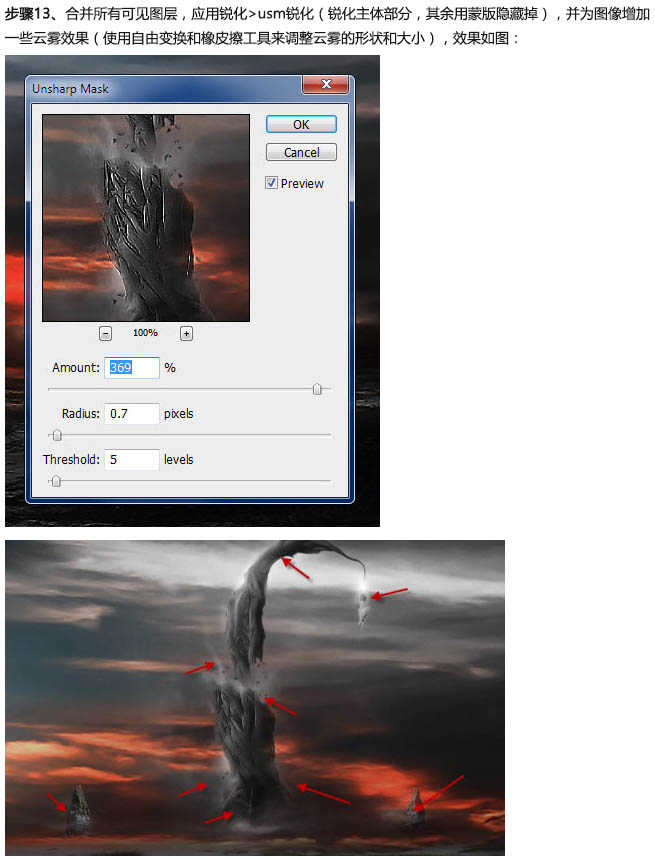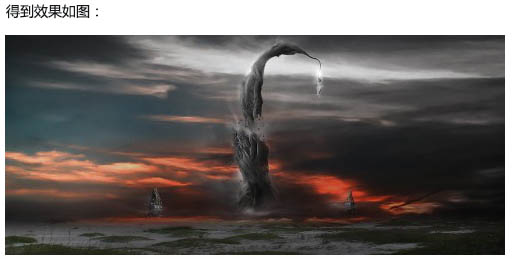人生本是一个不断学习的过程,在这个过程中,图老师就是你们的好帮手,下面分享的PS合成瞬间摧毁大树的魔法师懂PS的网友们快点来了解吧!
效果并不复杂,合成的时候只需要按照自己的思路去发挥,先构思好场景,找好合适的素材,然后由背景开始慢慢溶图即可。
最终效果
1、新建一个1440 * 700像素的黑色文档。将沙漠素材拖到文档中,隐藏沙漠之外多余的部分,如下所示。

2、复制沙漠层,应用:滤镜 杂色 减少杂色,其目的在于减少噪点,同时保留图像细节。 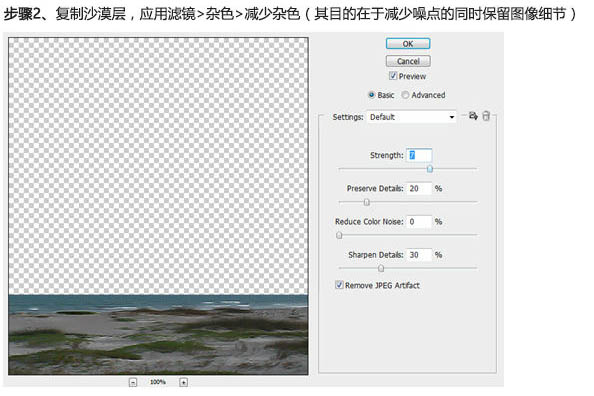
3、调整所需沙漠部分,隐藏不必要的部分。
4、创建黑白调整层与色阶调整图层,设置及效果如下图。 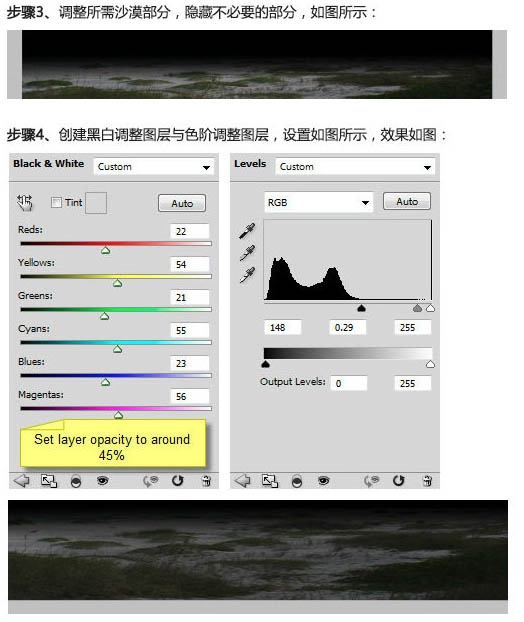
5、打开天空素材,拖到当前文档中,并隐藏不需要的部分,如下图。 

(本文来源于图老师网站,更多请访问http://m.tulaoshi.com/ps/)6、为天空素材层创建黑白调整图层与色阶调整层,设置如下图。

(本文来源于图老师网站,更多请访问http://m.tulaoshi.com/ps/)7、打开树的素材,用选取工具选取所需部分,并拖到我们的文档之中。 

用软橡皮擦软化树的边缘,如下图。
8、为树素材层创建黑白调整层与色阶调整图层,设置如下图。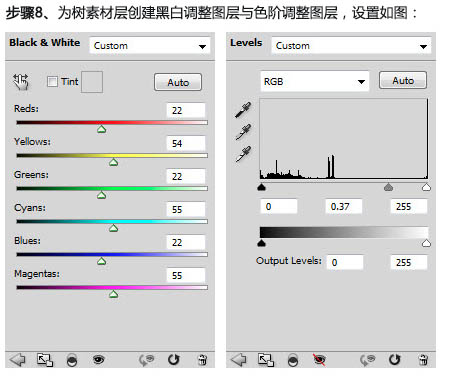
9、再打开树素材,选取一部分,粘贴到我们的文档之中。 
用液化滤镜处理一下树素材的边缘,并为该层添加一个黑白调整图层。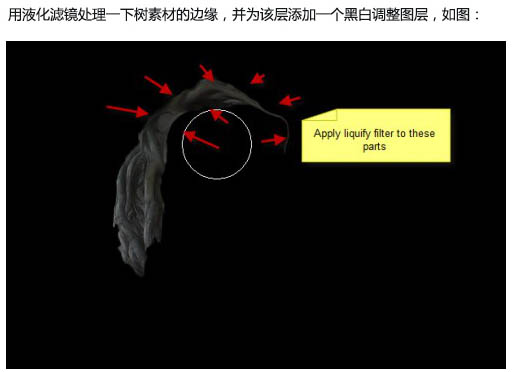
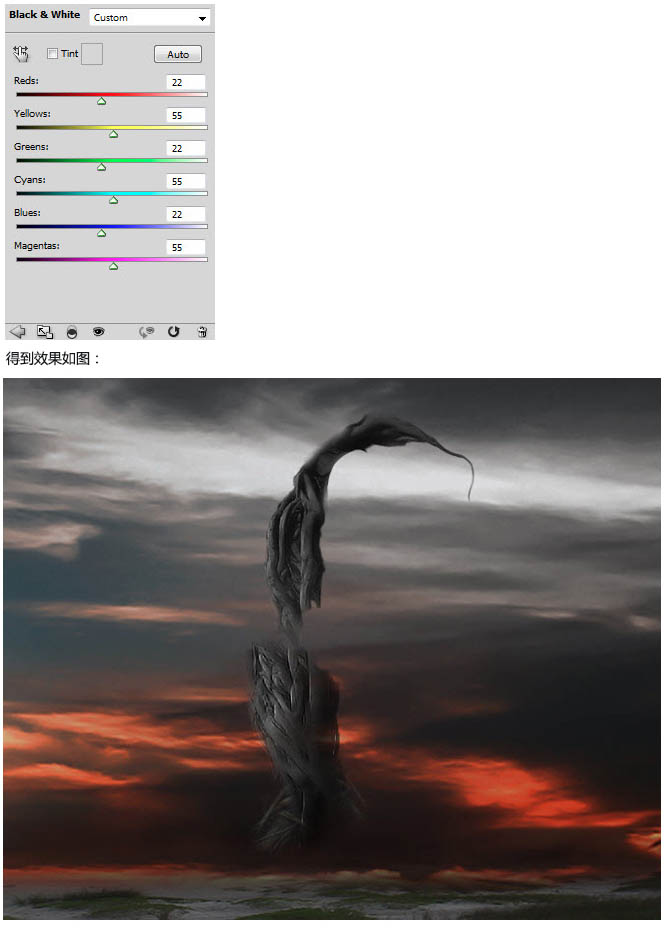
10、我们为图像增加一些粒子效果,打开树素材,用选取工具选取一些小块树的纹理,并粘贴到我们的文档中来。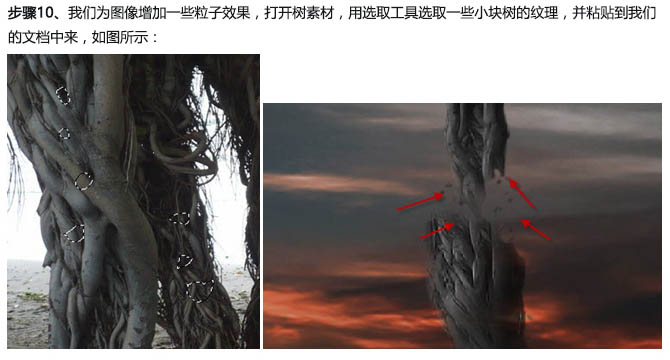
11、打开人物素材,用选区工具选择人物主体并拖到我们的文档之中,稍加调整,如下图。 
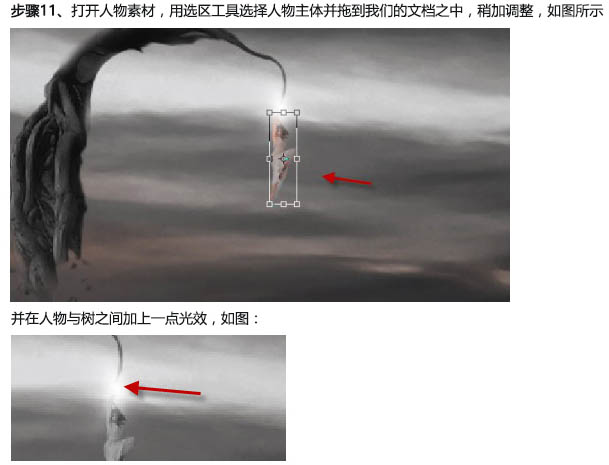
12、打开悬崖素材,用选区工具选择小岩石并拖到我们的文档之中,稍加调整细节,如图所示。 
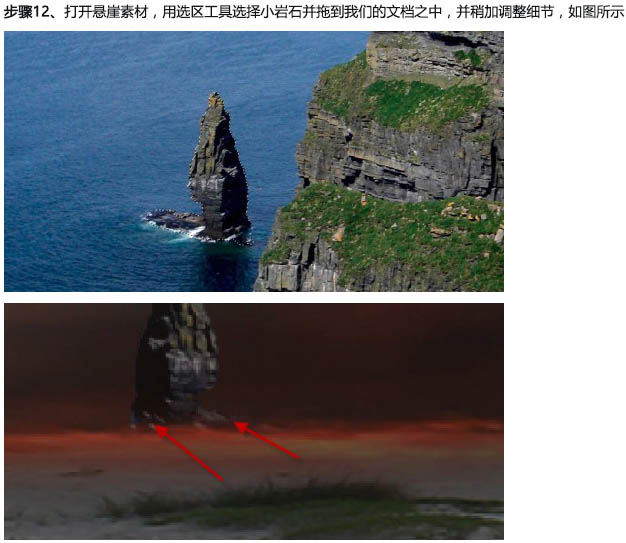
复制这个小岩石素材,进行各种变换,将其放置合适位置。
13、合并所有可见图层,选择:滤镜 锐化 USM锐化,并为图像增加一些云雾效果。 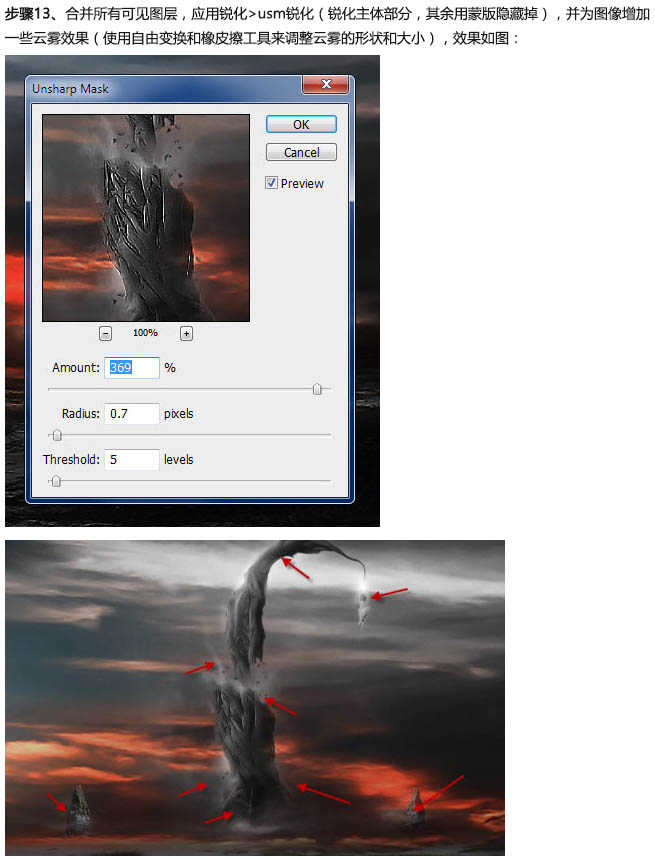
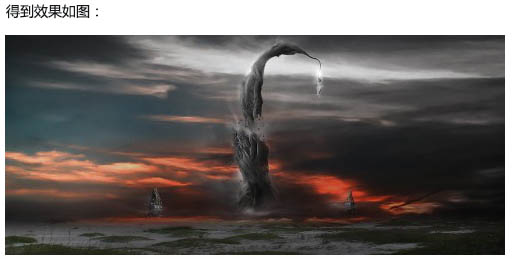
最终效果: